
Sangat jarang jika perangkat mengizinkan Anda mengubah warna lampu LED, tetapi dengan bel pintu video SkyBell HD, Anda bisa. Berikut cara melakukannya.
TERKAIT: Cara Memasang dan Mengatur Bel Video HD SkyBell
Secara default, warna LED SkyBell HD adalah hijau, yang sebenarnya merupakan warna praktis untuk digunakan dalam kasus ini (hijau berarti pergi, jadi Pergilah depan dan membunyikan bel pintu… kan?). Namun, jika Anda ingin membuat SkyBell Anda sedikit lebih orisinal, Anda dapat mengubahnya menjadi warna atau bayangan apa pun yang Anda inginkan.

Mulailah dengan membuka aplikasi SkyBell di ponsel cerdas Anda.

Dari layar utama, ketuk ikon roda gigi pengaturan di sudut kanan atas layar.
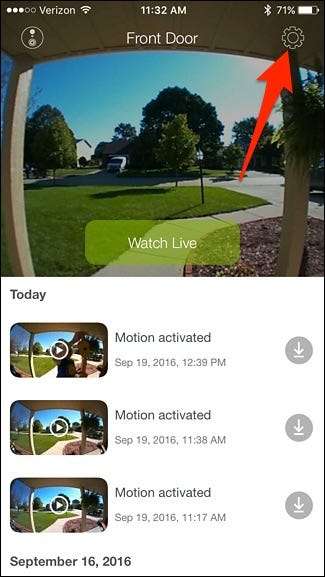
Pilih "LED" tepat di bawah "Konfigurasi SkyBell".

Dari menu ini, Anda juga dapat mematikan lampu LED pada bel pintu sepenuhnya jika diinginkan, atau mengubah kecerahan LED ke Rendah, Sedang, atau Tinggi. Saya menemukan bahwa pengaturan "Rendah" cukup terang, terutama pada malam hari.

Bagaimanapun, lanjutkan dan ketuk "Warna".
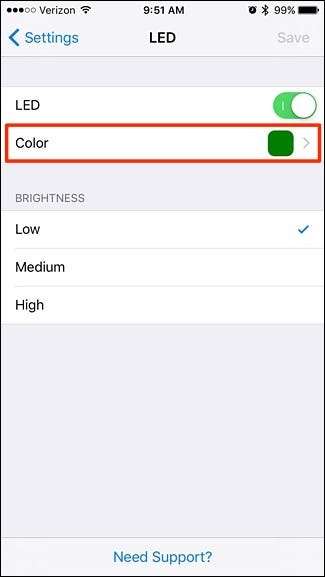
Anda dapat memilih hampir semua warna yang Anda inginkan dengan memindahkan titik bulat ke mana saja pada palet warna. Sayangnya, bel pintu SkyBell tidak akan mengubah warna lampu LED secara real time saat Anda mengubah warna di aplikasi.
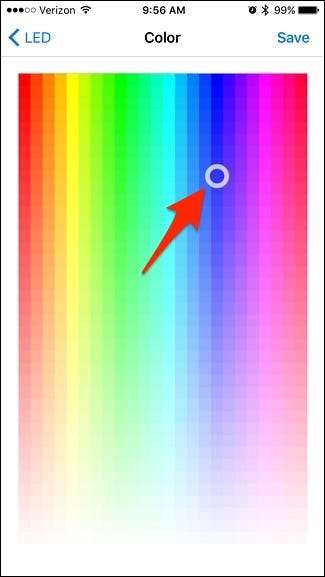
Sebaliknya, Anda harus menekan "Simpan" di pojok kanan atas layar untuk melihat warna yang Anda pilih muncul di unit SkyBell.

Setelah Anda menekan simpan, warna baru Anda siap digunakan dan kapan pun SkyBell Anda tidak aktif (saat tidak ada orang di pintu), tombol dan bilah lampu di bagian atas akan menyala dengan warna kustom yang Anda pilih.







